取消委任連線的網格節點
 建議變更
建議變更


您可以取消委任並永久移除連接至網格的節點。
-
您必須瞭解和的要求 汰換網格節點時的考量事項。
-
您必須已收集所有必要資料。
-
您必須確保沒有任何資料修復工作處於作用中狀態。
-
您必須確認儲存節點還原在網格的任何位置都未進行。如果是、您必須等到恢復完成時執行任何Cassandra重新建置。然後您可以繼續解除委任。
-
您必須確保在節點取消委任程序執行期間、不會執行其他維護程序、除非節點取消委任程序暫停。
-
您必須擁有資源配置通關密碼。
-
網格節點已連線。
-
您要取消委任的節點*可能取消委任*欄必須包含綠色核取符號。
-
所有網格節點都必須具備正常(綠色)健全狀況
 。如果您在「* Health 」(*健全狀況)欄中看到下列其中一個圖示、您必須嘗試解決此問題:
。如果您在「* Health 」(*健全狀況)欄中看到下列其中一個圖示、您必須嘗試解決此問題:圖示
色彩
嚴重性

黃色
注意

淡橘色
次要

暗橘色
主要

紅色
關鍵
-
如果您先前已停用中斷連線的儲存節點、則資料修復工作都已成功完成。請參閱 檢查資料修復工作。

|
在本程序指示之前、請勿移除網格節點的虛擬機器或其他資源。 |
-
從「取消委任節點」頁面中、選取您要取消委任之每個網格節點的核取方塊。
-
輸入資源配置通關密碼。
「開始取消委任」按鈕已啟用。
-
按一下*開始取消委任*。
隨即顯示確認對話方塊。
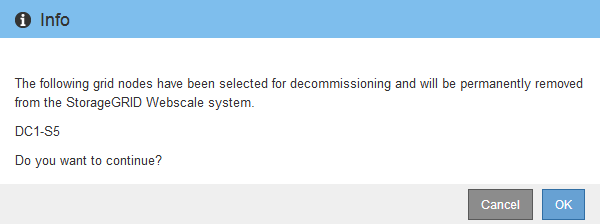
-
檢閱所選節點的清單、然後按一下*確定*。
節點取消委任程序隨即開始、並顯示每個節點的進度。在程序期間、系統會產生新的恢復套件、以顯示網格組態變更。
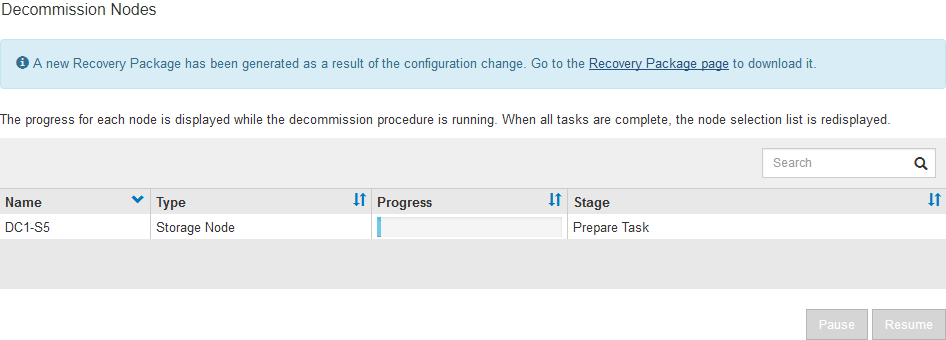
取消委任程序開始後、請勿讓儲存節點離線。變更狀態可能會導致部分內容無法複製到其他位置。 -
只要新的恢復套件可用、請按一下連結或選擇* maintenance > System*>* Recovery套件*、即可存取「恢復套件」頁面。然後下載「.Zip」檔案。
請參閱的說明 正在下載恢復套件。
請盡快下載恢復套件、以確保在取消委任程序期間發生問題時、您可以恢復網格。 -
定期監控「取消委任節點」頁面、確保所有選取的節點都能順利停用。
儲存節點可能需要數天或數週的時間才能取消委任。當所有工作都完成時、會重新顯示節點選擇清單、並顯示成功訊息。
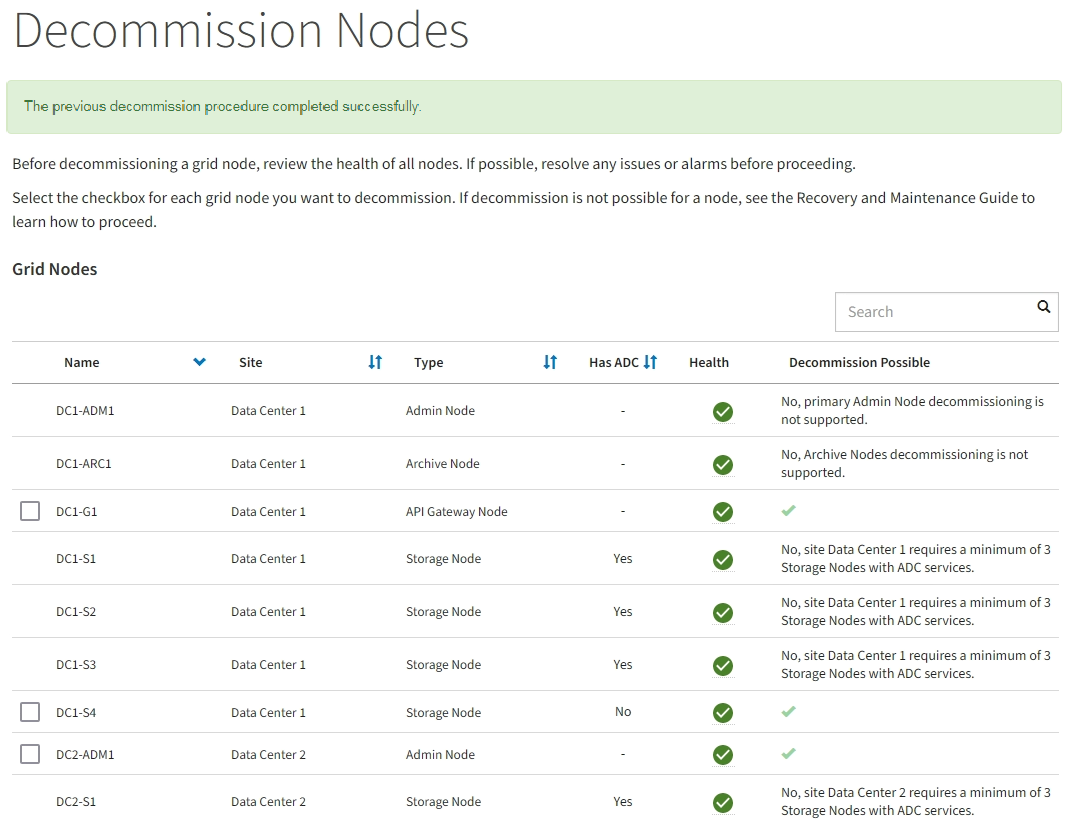
-
請依照您的平台所需的適當步驟進行。例如:
-
* Linux *:您可能想要分離磁碟區、並刪除安裝期間建立的節點組態檔。
-
* VMware*:您可能想要使用vCenter「從磁碟刪除」選項來刪除虛擬機器。您可能還需要刪除任何獨立於虛擬機器的資料磁碟。
-
* StorageGRID 《》應用裝置:應用裝置節點會自動恢復為未部署狀態、您可在此存取StorageGRID 《應用程式安裝程式》。您可以關閉產品電源、或將其新增至StorageGRID 其他的系統。
-
完成節點取消委任程序後、請完成下列步驟:
-
請確保已淘汰的網格節點磁碟機已清除。使用市售的資料抹除工具或服務、永久且安全地移除磁碟機中的資料。
-
如果您停用了某個應用裝置節點、但設備上的資料是使用節點加密來保護、請使用StorageGRID 此應用裝置安裝程式來清除金鑰管理伺服器組態(清除KMS)。如果您想要在其他網格中使用應用裝置、則必須清除KMS組態。



